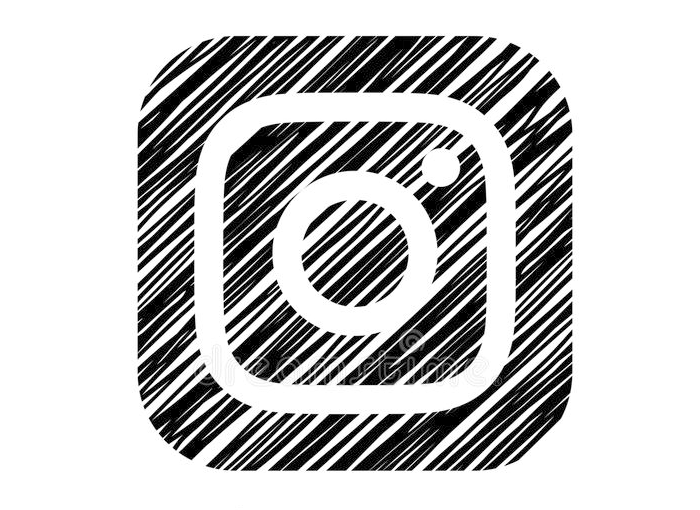Veel gebruikers schreeuwen al lang om de komst van de Instagram zwart, dat wil zeggen, de donkere modus die al actief was in andere toepassingen, die uiteindelijk het sociale netwerk bereikte dat de voorkeur had van miljoenen mensen over de hele wereld. Om deze reden besloot Facebook om het te implementeren, maar hoewel het al lang bij ons is, zijn er mensen die twijfelen hoe je instagram in het zwart zet, een probleem dat we hierna zullen proberen op te lossen.
Het is een donkere modus die al enige tijd geleden op Instagram is aangekomen, zowel op Instagram voor iOS-apparaten (Apple) als voor Android-apparaten vanaf versie 10, dus de manier waarop het werkt in elk van deze besturingssystemen is anders.
Daarom gaan we hieronder uitleggen wat de donkere modus, de voordelen die het heeft en ook hoe je instagram zwart zet op uw mobiele apparaat, ongeacht of u een mobiel apparaat met een Android-besturingssysteem of een iPhone heeft. Op deze manier kunt u, zelfs als u niet veel ervaring heeft met dit soort acties, het zonder enige moeite doen.
Wat is de donkere modus van Instagram
Een van de grote trends die vorig jaar 2019 aankwam, was die van besturingssystemen in de donkere modus, die alle besturingssystemen en verschillende platforms en applicaties bereikten, zoals Twitter, YouTube, Chrome ..., en dat maakte het ook een einde aan de implementatie van een Instagram zwart.
Deze modus keert de kleuren om en de manier waarop applicaties en het besturingssysteem worden weergegeven. Tot een paar jaar geleden was het gebruikelijk om te wedden op een lichte achtergrond waarop letters en donkere elementen zaten, maar in dit geval wordt dit omgekeerd om een zwart of helemaal donker behang en zet in op lichte tonen voor de tekst en de elementen.
Hebben Instagram zwart en andere soortgelijke toepassingen, heeft verschillende voordelen, een van de belangrijkste heeft te maken met de gebruiker zelf en dat is dat met de donkere modus, ondanks het feit dat het in sommige gevallen wat gecompliceerder kan zijn om te lezen, helpt vermoeide ogen te verminderen binnenshuis en wanneer we ons in donkere of slecht verlichte ruimtes bevinden. Bovendien wordt het op esthetisch niveau door sommige gebruikers ook zeer positief gezien, vooral gezien het feit dat het een manier is om te breken met de esthetiek die jarenlang werd behouden en dat extra interesse geeft om te genieten van een Instagram zwart.
Voor het uitleggen hoe je instagram in het zwart zetgaan we nog een van de voordelen ervan uitleggen. En het is bewezen dat het gebruik van Instagram zwart en dus donker in andere soortgelijke toepassingen helpt energie te besparen op de smartphone, vooral in het geval van OLED-schermen, zoals die zijn opgenomen in de nieuwste terminals op de markt.
Volgens Google is de besparing tussen de donkere en de standaardmodus 14% in die gevallen waarin het scherm half helder is en tot 60% in de gevallen waarin de gebruiker gebruik maakt van zijn beeldscherm met de hoogst mogelijke helderheid.
Zodra de belangrijkste besturingssystemen op de markt deze donkere modus al aan hun gebruikers aanbieden, hebben de applicaties zich ook aangepast, zodat als je de donkere modus hebt geactiveerd op iOS en AndroidJe kunt het ook in de applicaties hebben om alles in dezelfde tonaliteit te houden, zolang de applicaties er maar aan aangepast zijn.
Er zijn twee modi die worden gebruikt om de donkere modus in applicaties te implementeren. De eerste is via de a instelling om het in of uit te schakelen in de applicatie zelf wanneer het u interesseert en een andere die het automatisch via het besturingssysteem moet activeren of deactiveren. In het geval van Instagram is deze individuele bediening bijvoorbeeld beschikbaar en kunt u deze ook gebruiken de zwarte Instagram die het activeert op basis van de systeeminstellingen.
Hoe de donkere modus van Instagram werkt
Met de donkere modus in de versie van Instagram voor Android kun je deze handmatig vanuit de applicatie zelf configureren. Het proces om te zetten Instagram zwart Het is heel eenvoudig, omdat je gewoon naar de applicatie hoeft te gaan en het toepassingsinstellingen Om dit te doen, moet je naar de sociale netwerk-app gaan en op het pictogram van de drie horizontale strepen in de rechterbovenhoek van het scherm klikken, zodat een pop-upvenster wordt geopend waarin je selecteert configuratie Binnenin vind je verschillende opties, een daarvan is Thema.
Door op deze optie te klikken, vindt u drie verschillende opties: Licht, donker, systeemstandaard Zodra u de thema-opties invoert, vindt u deze drie alternatieven, waarmee u beide handmatig kunt kiezen als u er de voorkeur aan geeft continu te genieten van de lichte of donkere modus of dat veranderen afhankelijk van het besturingssysteem.
In het geval van iOS het is niet mogelijk om het handmatig te configureren, dus het hangt af van de optie die u hebt geactiveerd of gedeactiveerd in het besturingssysteem. Op deze manier, als je zwarte Instagram wilt hebben, moet je de donkere modus in iOS hebben geactiveerd of deze automatisch laten veranderen, afhankelijk van het tijdstip van de dag.
Als u een iPhone en wil je de donkere modus activeren dan zal je naar de instellingen van het besturingssysteem moeten gaan zodat deze ook op Instagram geactiveerd wordt. Hiervoor moet je naar Instellingen in uw terminal en ga vervolgens naar de optie Scherm en helderheid Daarin vind je de optie Verschijning, waar u kunt kiezen tussen modus Licht, donker of automatisch, waardoor de laatste tussen beide modi schakelt, afhankelijk van het tijdstip van de dag. Op deze manier hebben de wijzigingen die in het besturingssysteem zijn aangebracht een directe impact op de Instagram-applicatie, die zal zien hoe deze verandert om een ander uiterlijk te bieden en de voordelen van de donkere modus.